Banyak dari kita mengandalkan webcam komputer untuk panggilan video dan rapat, terlebih lagi sejak awal pandemi. Masalah dengan menerima panggilan di komputer adalah mungkin ada sedikit obrolan di latar belakang, yang dapat merusak pengalaman kedua belah pihak.
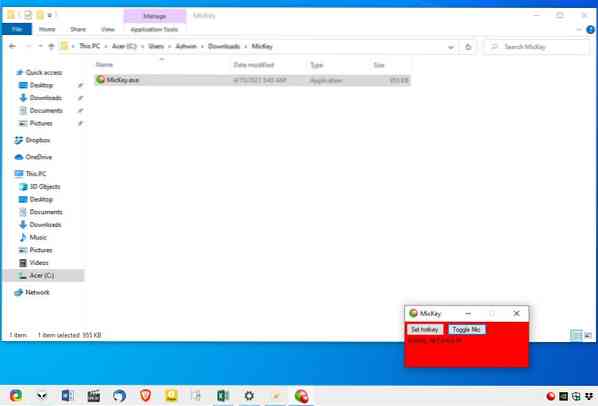
Mematikan suara dalam program VOIP dapat membantu, tetapi tidak nyaman untuk terus meraih tombol di layar. Cara yang lebih baik untuk menangani ini adalah dengan menggunakan hotkey untuk menonaktifkan mikrofon terlepas dari program yang Anda gunakan. MicKey adalah aplikasi open source yang dirancang untuk itu.
Program ini portabel, dan ekstrak ke folder berukuran sekitar 1MB 1. Ini berisi satu file, yaitu MicKey.exe. Buka antarmukanya dari ikon baki yang muncul. GUI adalah jendela kecil yang memiliki latar belakang hijau untuk menunjukkan bahwa mikrofon Anda aktif. Hanya ada dua opsi dalam program ini. Untuk menonaktifkan mikrofon, klik opsi Toggle Mic, dan latar belakang akan berubah menjadi merah untuk mencerminkan perubahan.
Seperti yang saya sebutkan sebelumnya, hotkey dapat menyederhanakan tugas ini. Di sinilah agak aneh, MicKey memiliki pintasan keyboard default yang ditetapkan untuk itu. Sudah diatur untuk menggunakan tombol F24. Ya, Anda mungkin belum pernah melihat keyboard dengan tombol itu, begitu pula saya. Bagaimanapun, klik tombol setel hotkey, dan antarmuka akan membaca Press Key. Pilih kunci apa saja, dan ingatlah bahwa Anda tidak terbatas pada satu kunci saja, yaitu.e, jangan ragu untuk mengatur kombinasi seperti Control + Alt + M, atau opsi apa pun yang Anda pilih. Program tampaknya tidak memperhitungkan kunci Windows untuk tombol pintas.
Pintasan ini cukup berguna karena berfungsi secara global, bahkan ketika antarmuka MicKey tidak fokus. Ikon baki sistem program juga berubah warna antara hijau dan merah untuk menunjukkan status mikrofon.
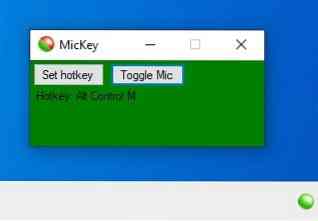
Jika Anda mengontrol mikrofon secara manual, saya.e., matikan/aktifkan dari Pengaturan Windows, MicKey akan menampilkan pemberitahuan di Pusat Tindakan untuk mengingatkan Anda bahwa perubahan itu dilakukan oleh aplikasi lain. Itu mungkin tidak terdengar seperti masalah besar, kecuali bahwa antarmuka MicKey dan menu baki tidak berubah warna, dan dengan demikian tidak menunjukkan status mikrofon telah dimodifikasi. Tapi, itulah gunanya notifikasi.
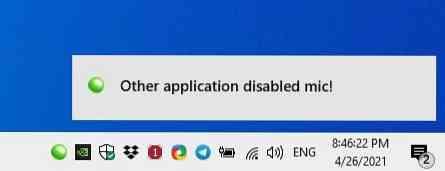
MicKey tidak dapat digunakan untuk beralih antar mikrofon secara otomatis, ini hanya berlaku untuk skenario di mana Anda memiliki lebih dari satu perangkat input yang terhubung ke komputer Anda. Anda hanya dapat mengontrol perangkat yang telah ditetapkan sebagai perangkat perekaman default, di Pengaturan Suara. E.g. Jika Anda memiliki headset yang terpasang dan ingin menggunakan mikrofonnya alih-alih mikrofon laptop Anda, Anda harus mengatur perekam default dari Pengaturan Suara Windows.
Untuk apa fungsinya, MicKey sangat mudah digunakan, meskipun saya pikir gerakan klik dua kali untuk mengaktifkan mikrofon akan menjadi pilihan yang nyaman juga. Ini juga bisa menjadi alat yang berguna untuk menjaga mikrofon Anda tetap diam kecuali Anda menggunakannya.
Kami telah meninjau beberapa aplikasi yang memiliki tujuan serupa di masa lalu, dan Anda mungkin ingin memeriksa MicSwitch, Krisp, atau SoundVolumeView untuk membuat matikan suara untuk program tertentu.
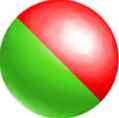
MicKey
Untuk Windows
Unduh sekarang Phenquestions
Phenquestions


